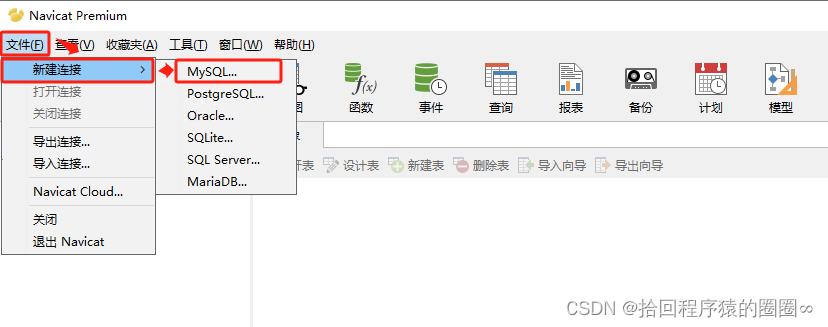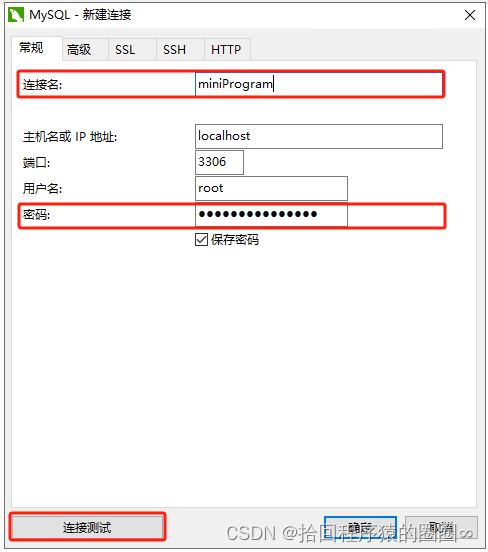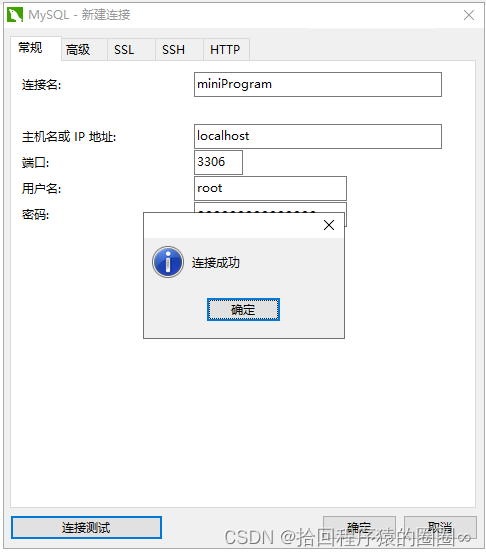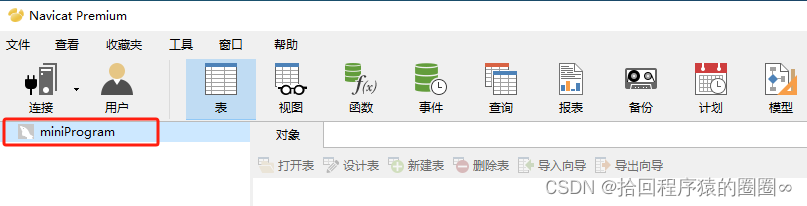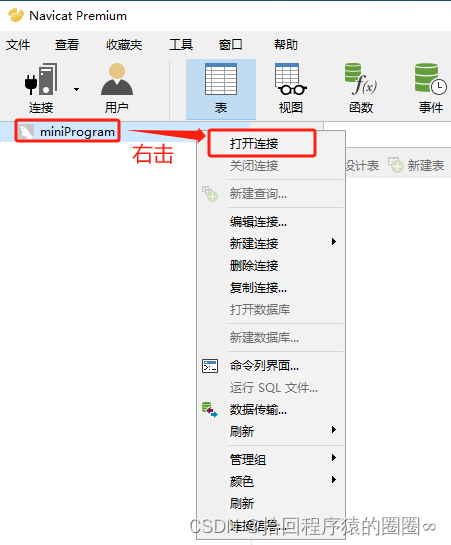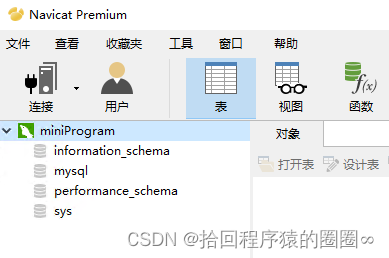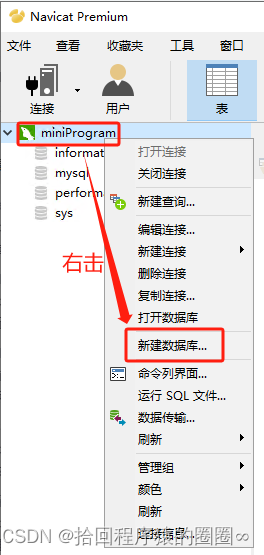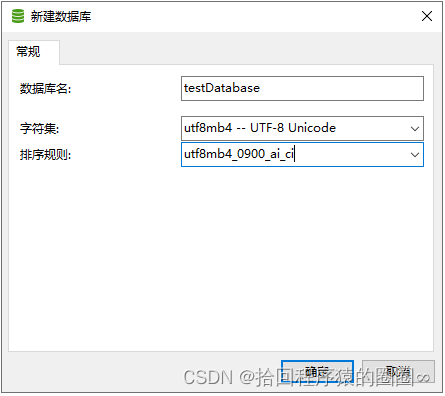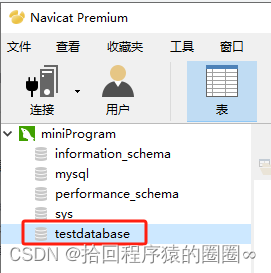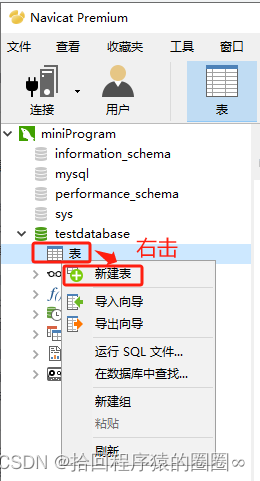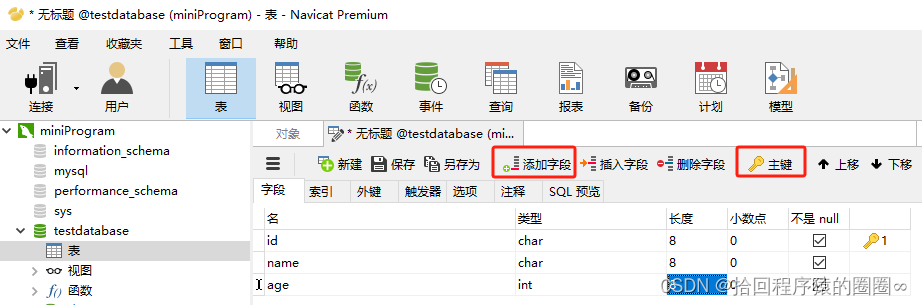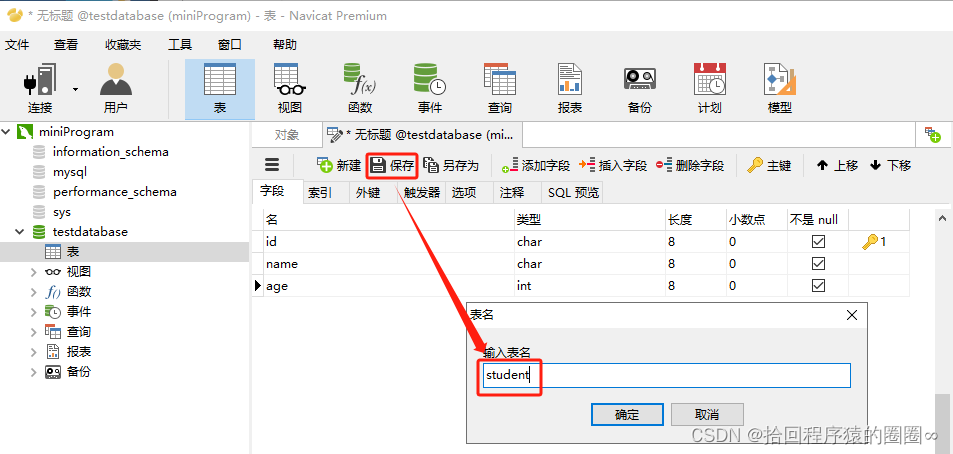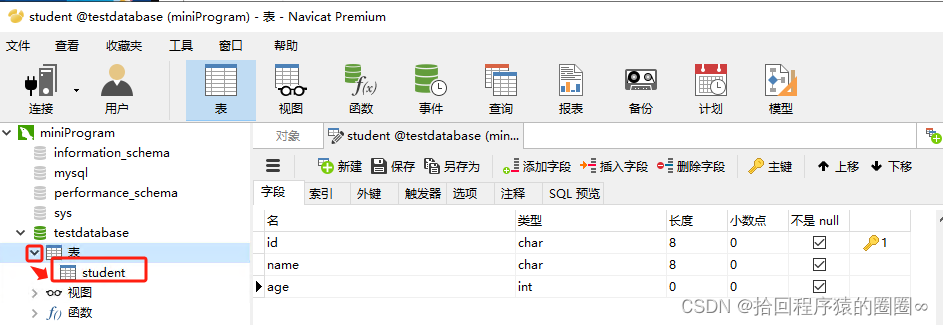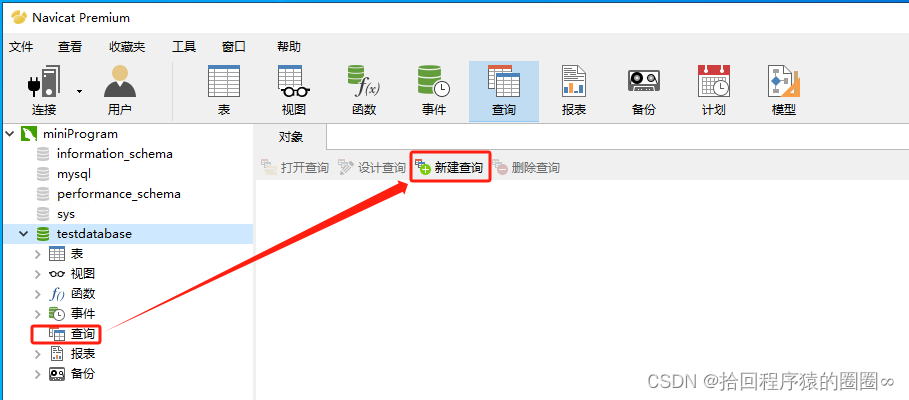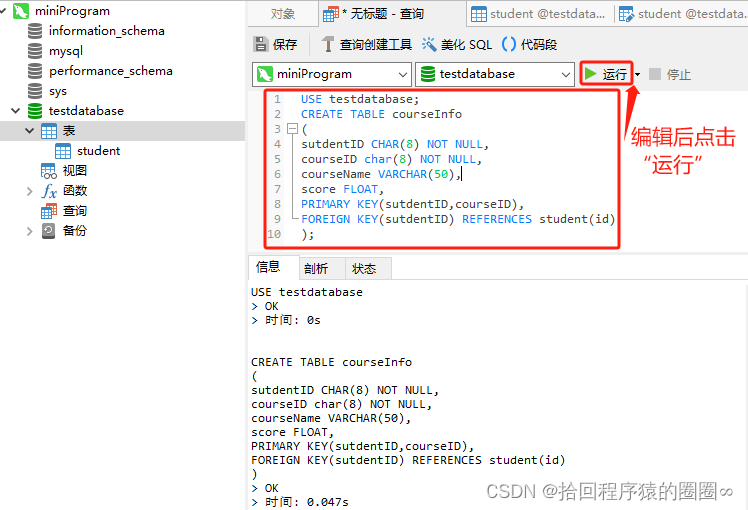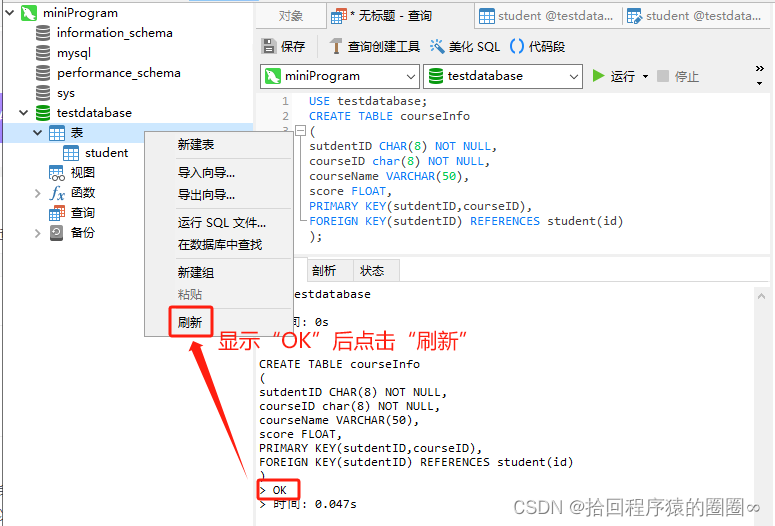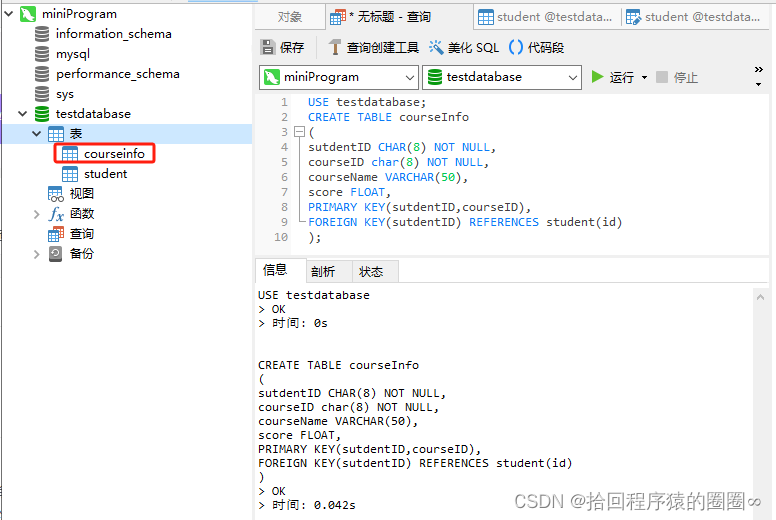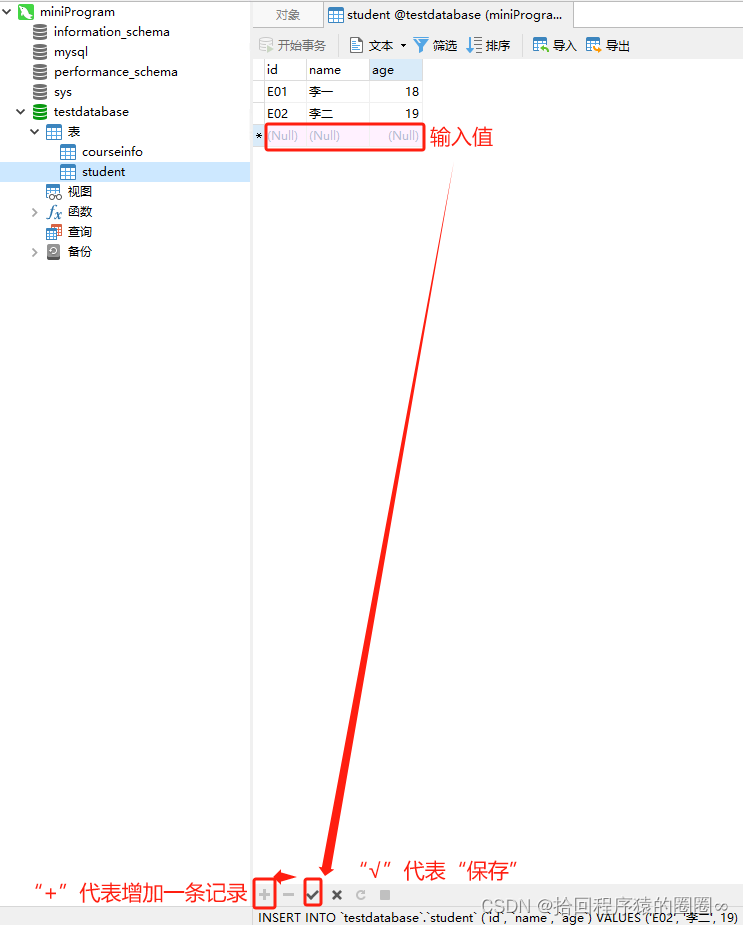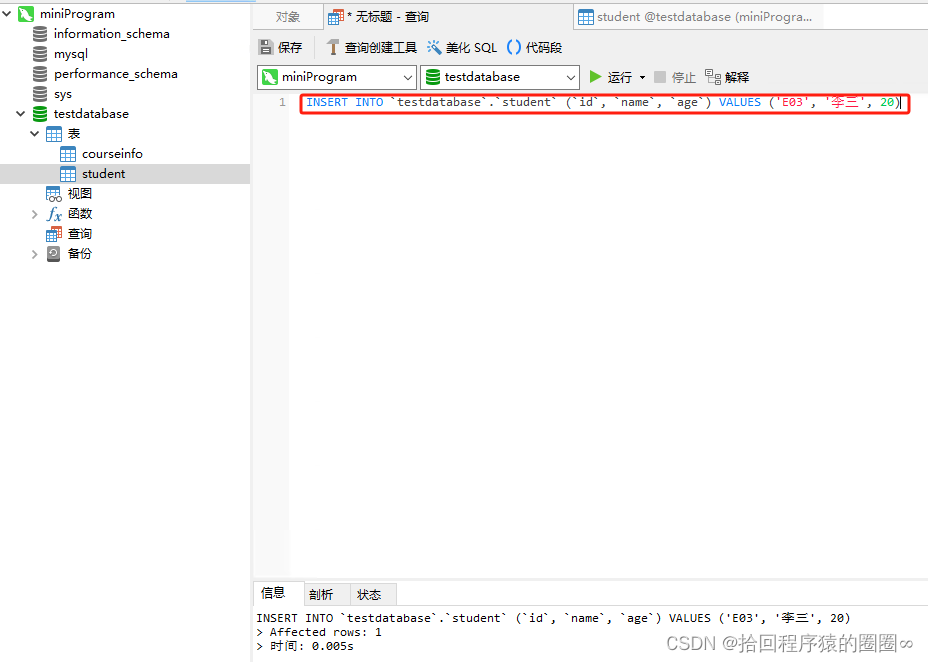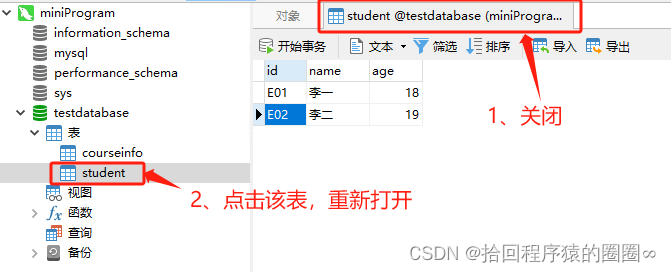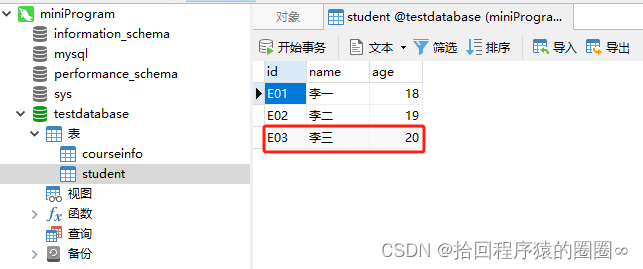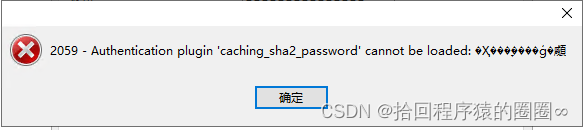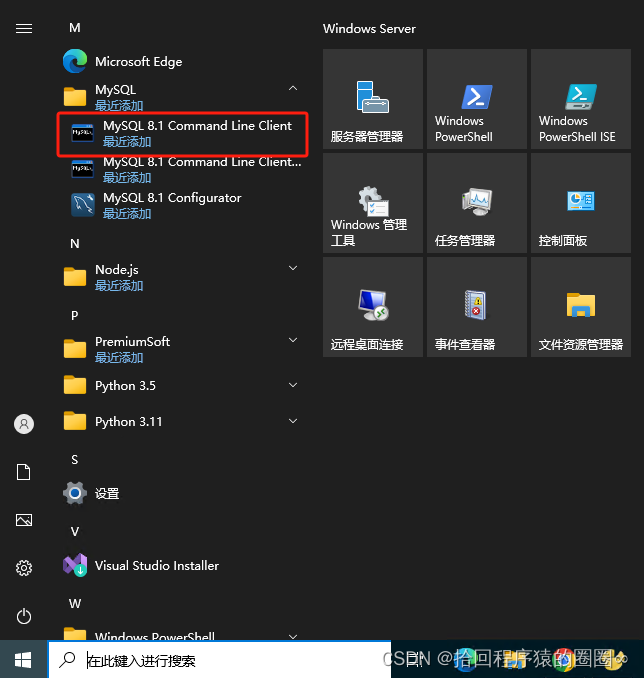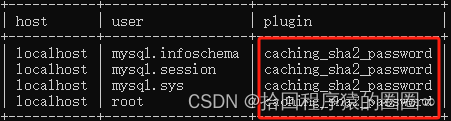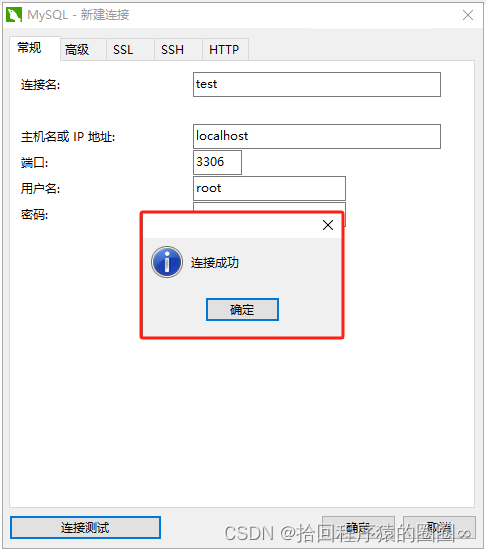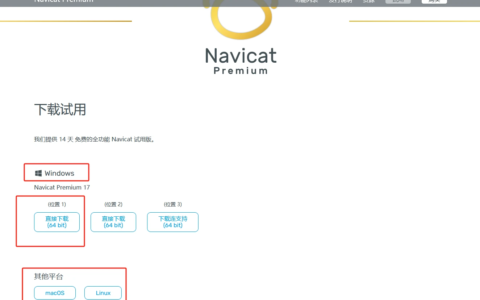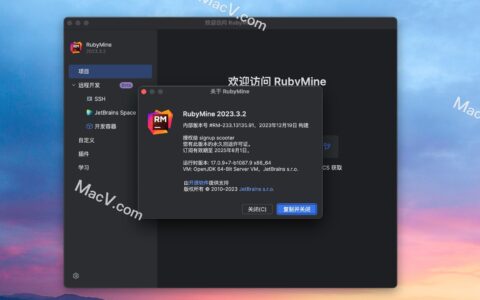以MySQL为例
(1)“文件”“新建连接”“MySQL”
(2)根据需要,自定义连接名,输入安装MySQL时的密码,“连接测试”,确定是否可以连接
(3)若连接成功,直接点“确定”后再“确定”。若出现报错【2059-authentication plugin‘caching_sha2_password’……】,可以跳到文章最后找解决办法
右击刚刚创建的连接名,“打开连接”
右击刚刚的连接,“新建数据库”
- 数据库名:自定义名称,我写了“testDatabase”
- 字符集:我选了“utf8mb4 — UTF-8 Unicode”
数据会使用中文,选择了utf8。utf8mb3和utf8mb4,对应most bytes 3和most bytes 4,即最多使用3个字节表示1个字符和最多使用4个字节表示1个字符,因而utf8mb4能表达更多字符
- 排序规则:我选了“utf8mb4_0900_ai_ci”
- 在MySQL 5.7版本中,默认排序规则为utf8mb4_general_ci
- 在MySQL 8.0版本中,默认排序规则为utf8mb4_0900_ai_ci
双击刚刚创建的数据库打开数据库
1、新建表
2、编写字段
(1)字段的设置可以直接编写,通过“添加字段”和“主键”等来操作字段列表
(2)“保存”,输入表名,我写了“student”
3、创建成功
1、新建查询
“查询”后,“新建查询”,进入“查询编辑器”
2、编写SQL语句
输入SQL语句(语句如下)后,“运行”
USE testdatabase;
CREATE TABLE courseInfo
(
sutdentID CHAR(8) NOT NULL,
courseID char(8) NOT NULL,
courseName VARCHAR(50),
score FLOAT,
PRIMARY KEY(sutdentID,courseID),
FOREIGN KEY(sutdentID) REFERENCES student(id)
);
3、创建成功
运行成功,回到左边菜单栏右击“表”,选择“刷新”
直接输入值,“√”后“+”,直到输入完成
1、编写SQL语句并运行
INSERT INTO testdatabase.student (id, name, age) VALUES (‘E03’, ‘李三’, 20)
2、运行成功后操作
报错【2059-authentication plugin‘caching_sha2_password’……】
Navicat不支持MySQL新版本的‘’caching_sha2_password’这种用户登录账户加密方式,所以需要修改root账户的加密方式,修改成Navicat支持的方式‘mysql_native_password’。
1、开始界面中的“MySQL 8.1 Command Line Client”
2、输入密码,并查看一下加密的方式,输入:show variables like ‘default_authentication_plugin’;(这里一定要把;这个符号加进去)
3、查看本地mysql用户的信息,输入:select host,user,plugin from mysql.user;
4、修改用户登录方式,改成‘mysql_native_password’,输入:ALTER USER ‘root’@’localhost’ IDENTIFIED WITH mysql_native_password BY ‘密码’;(密码的意思是,输入你的root密码)
5、回到Navicat的时候,发现问题解决了“连接成功”
Navicat Premium 16.3.9激活
2024最新激活全家桶教程,稳定运行到2099年,请移步至置顶文章:https://sigusoft.com/99576.html
版权声明:本文内容由互联网用户自发贡献,该文观点仅代表作者本人。本站仅提供信息存储空间服务,不拥有所有权,不承担相关法律责任。如发现本站有涉嫌侵权/违法违规的内容, 请联系我们举报,一经查实,本站将立刻删除。 文章由激活谷谷主-小谷整理,转载请注明出处:https://sigusoft.com/190432.html